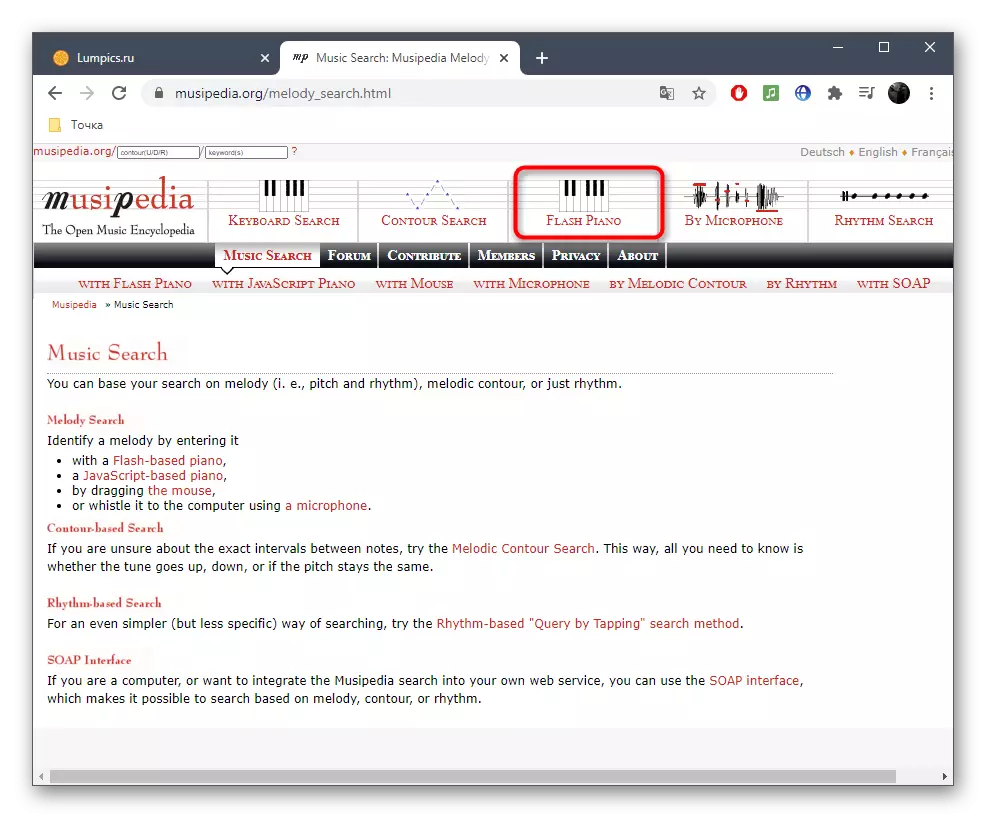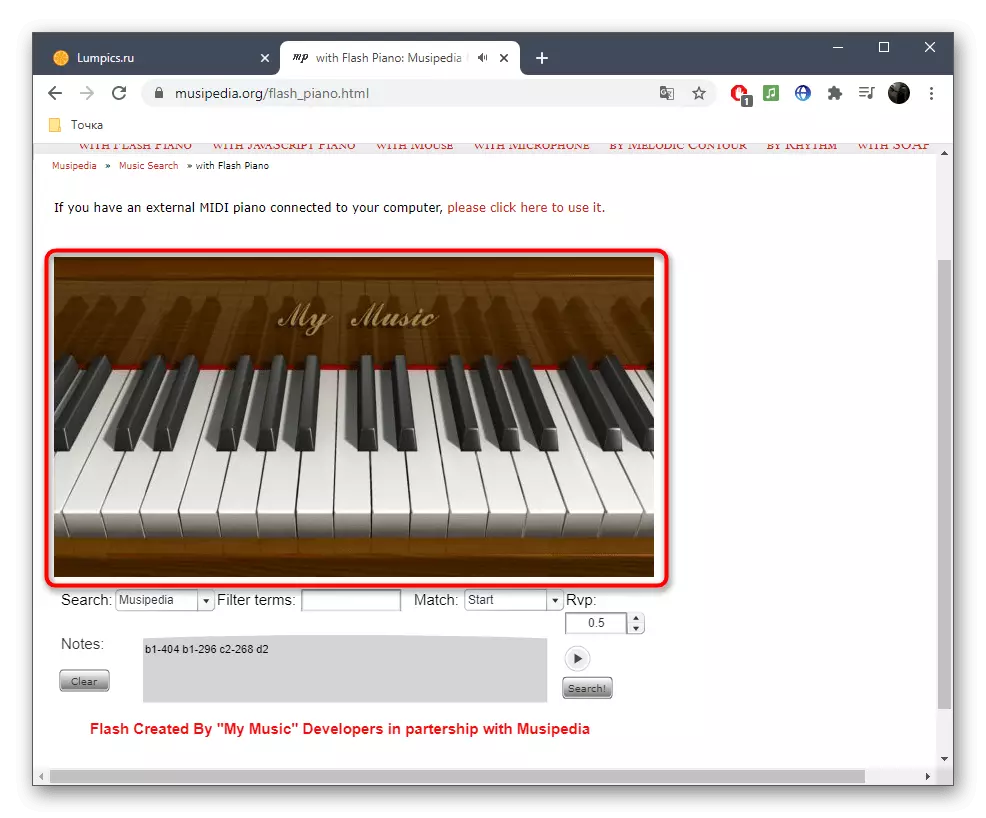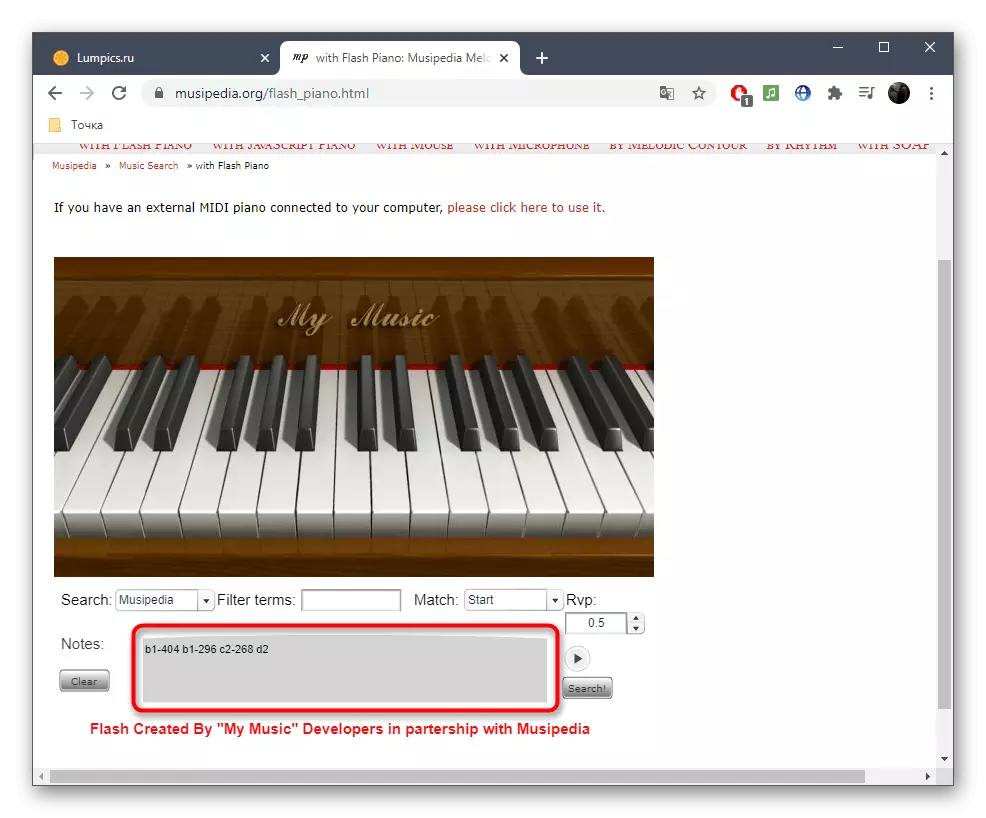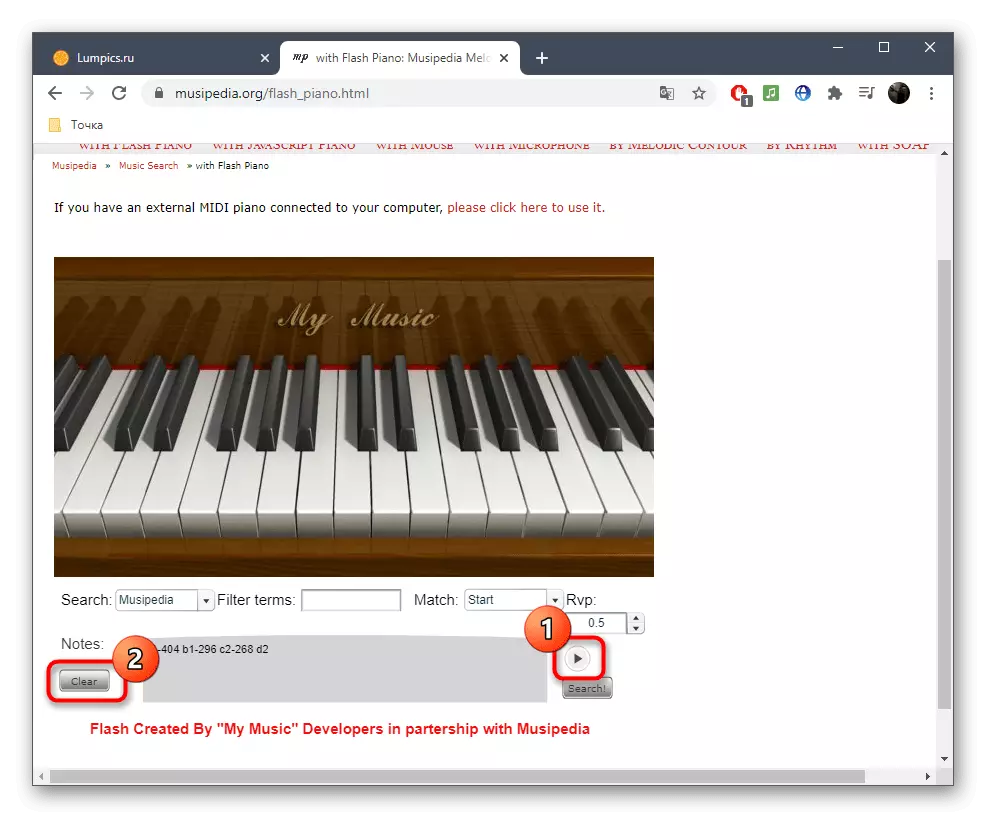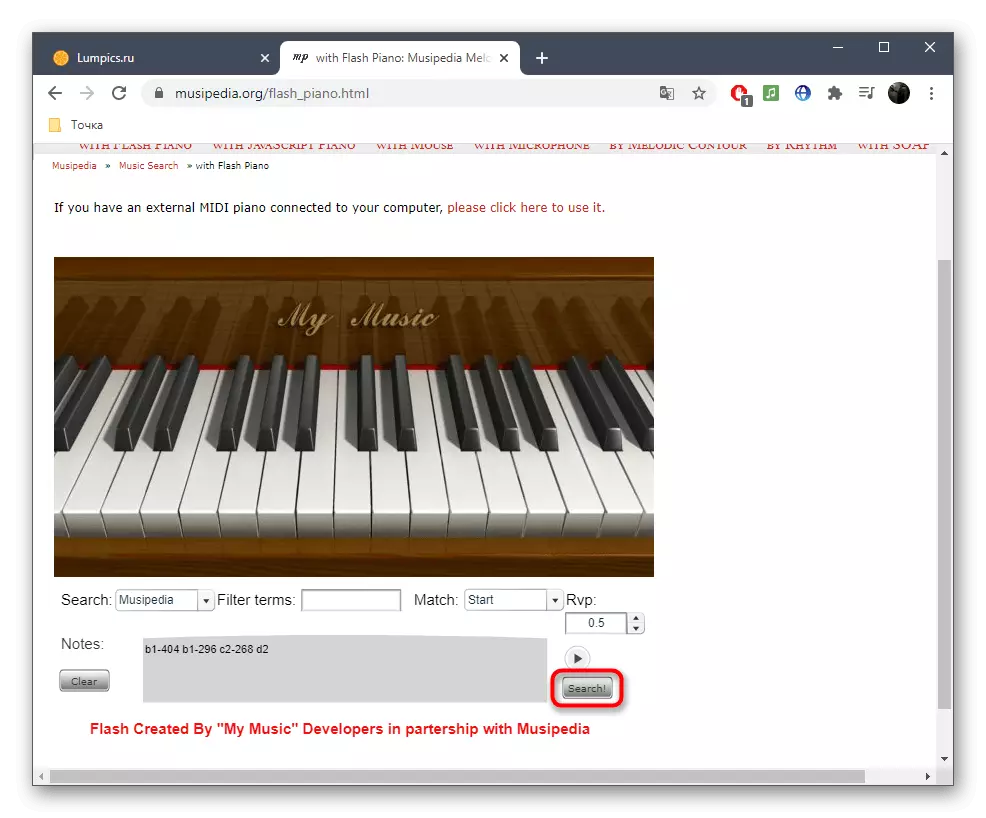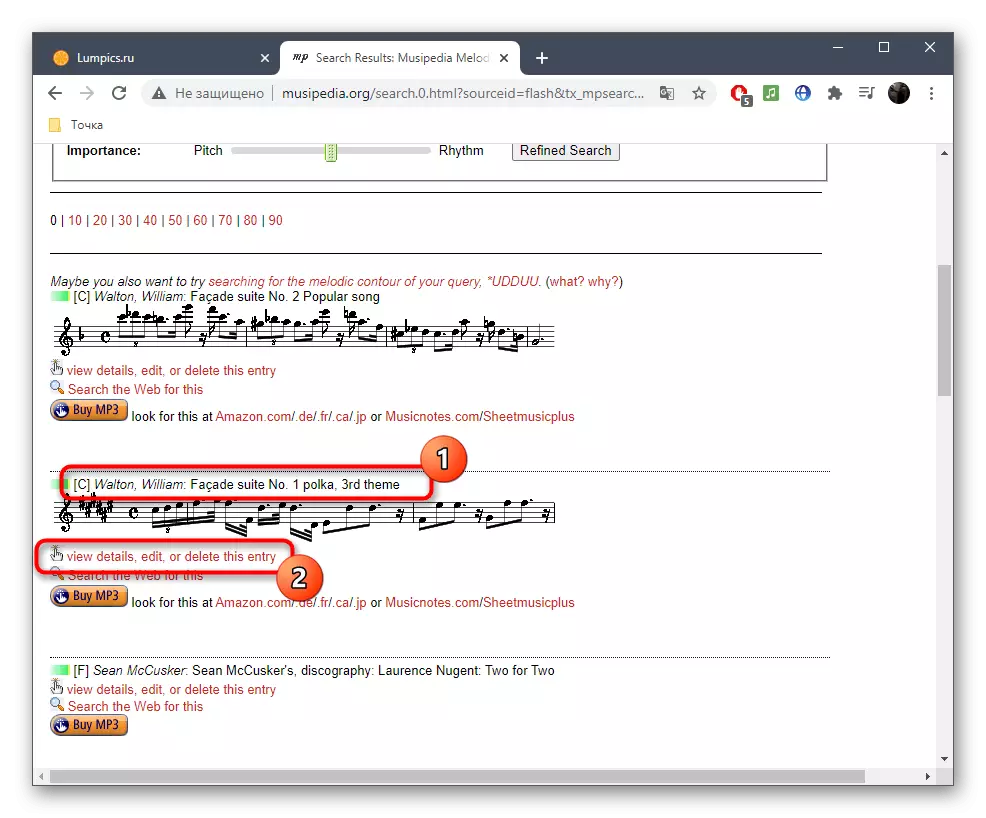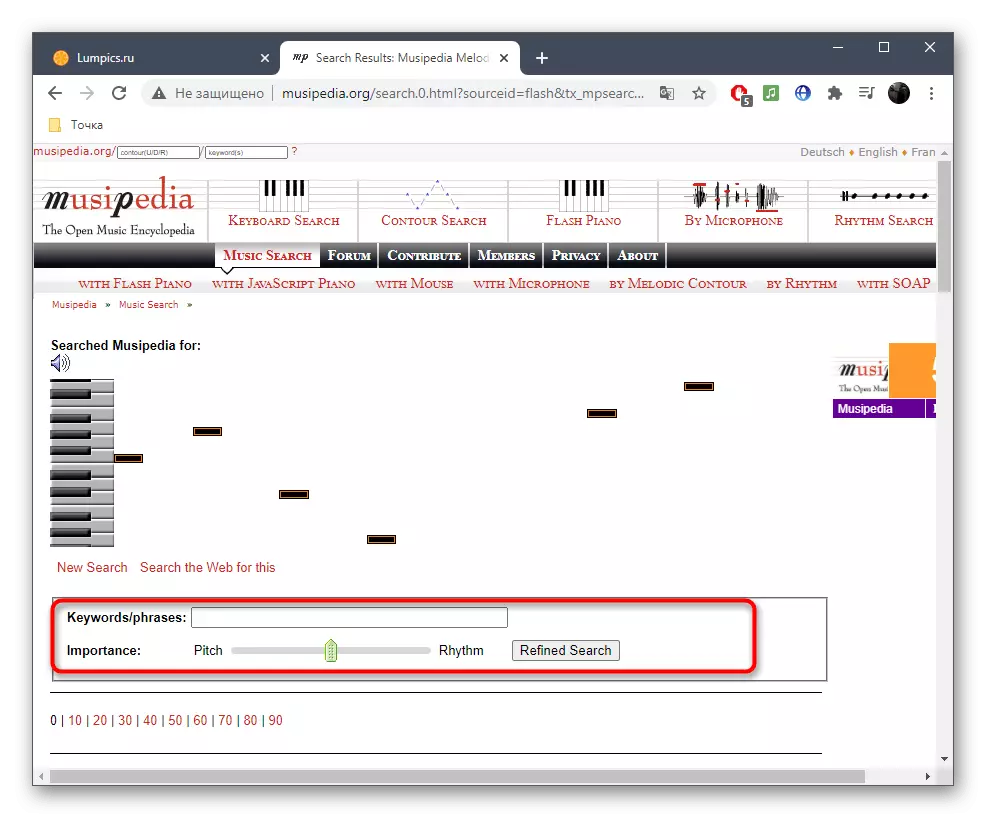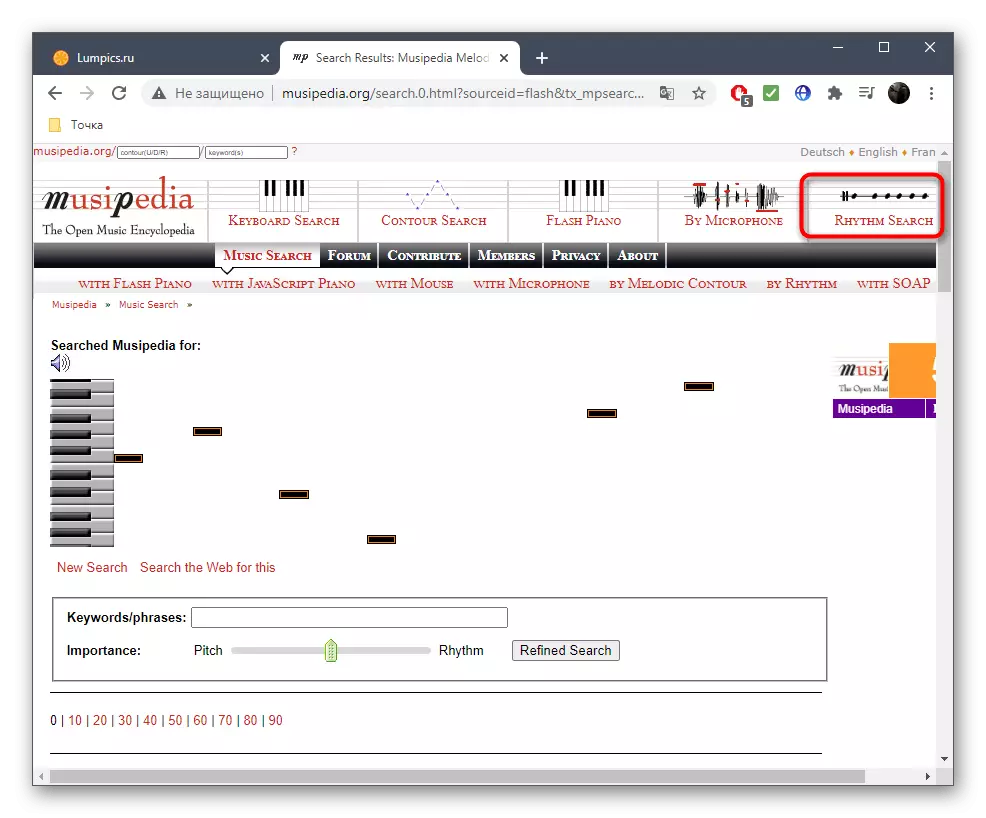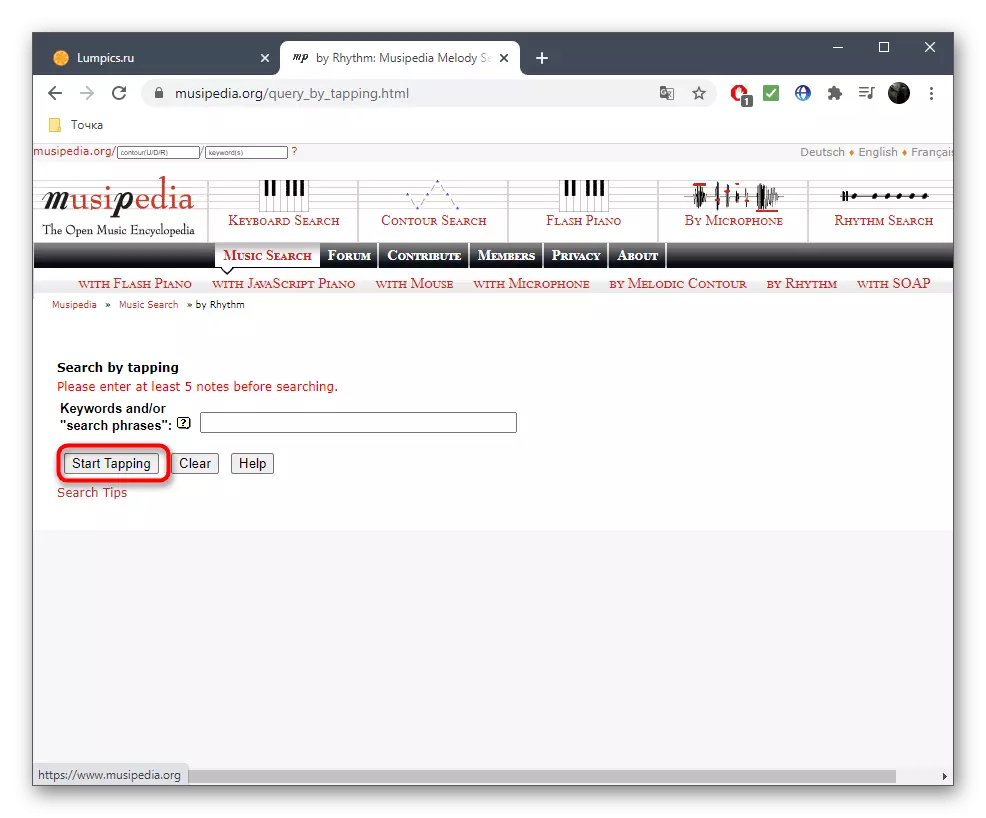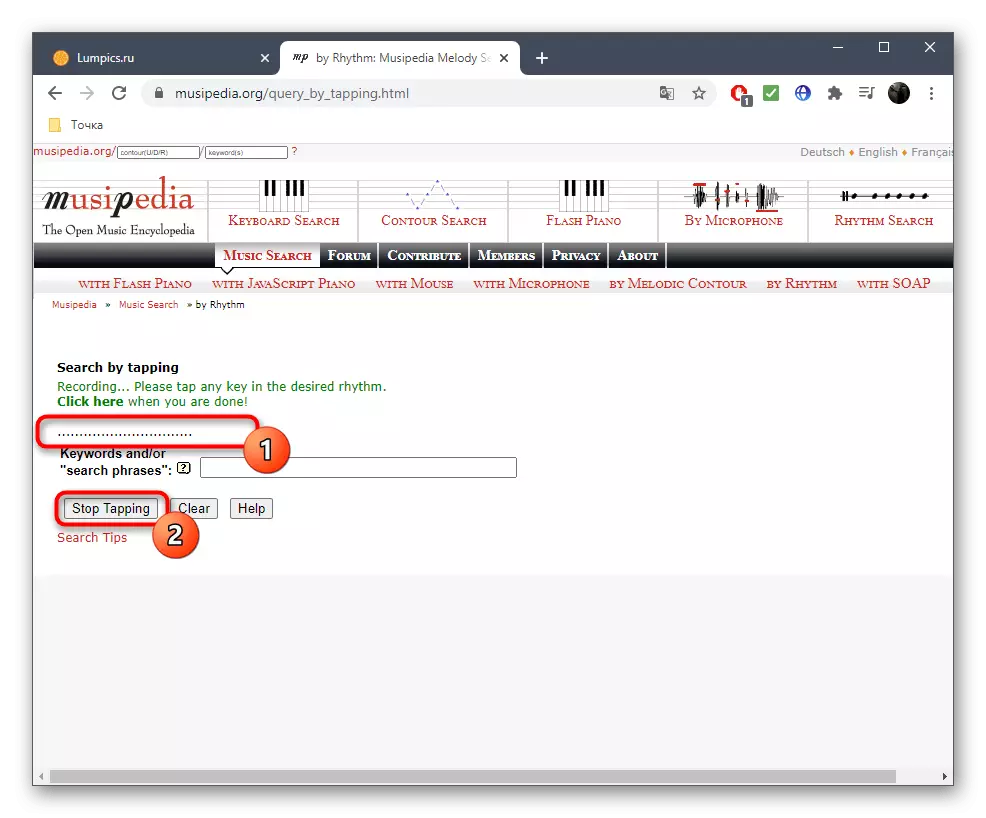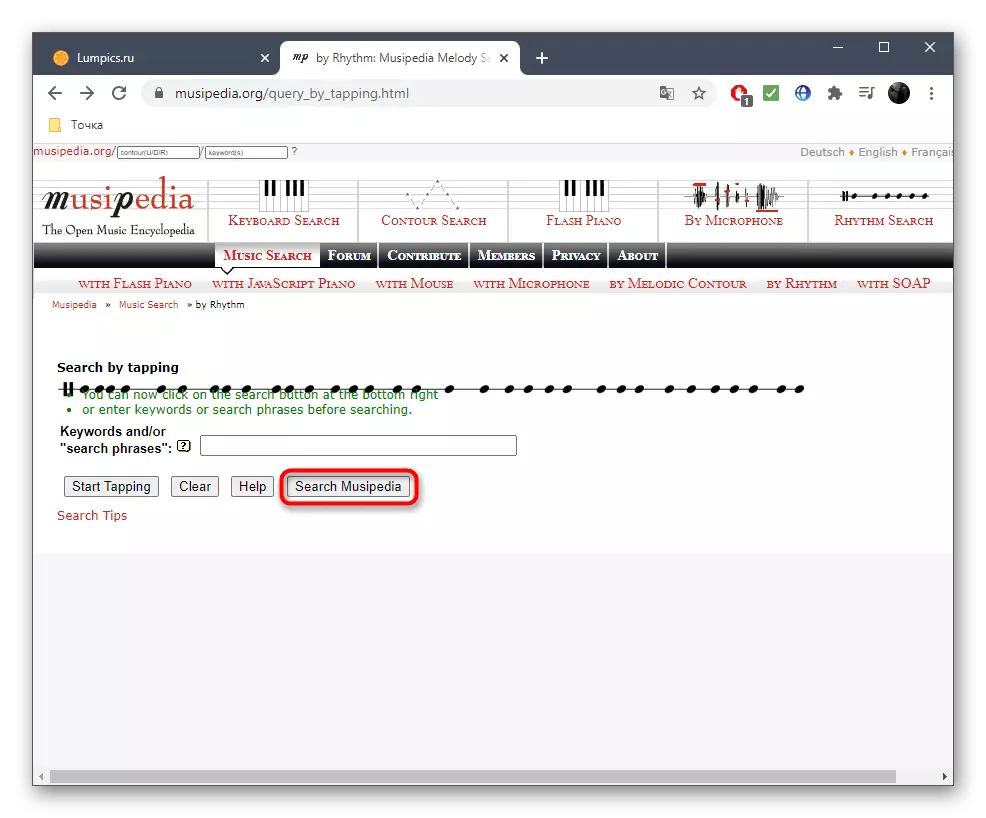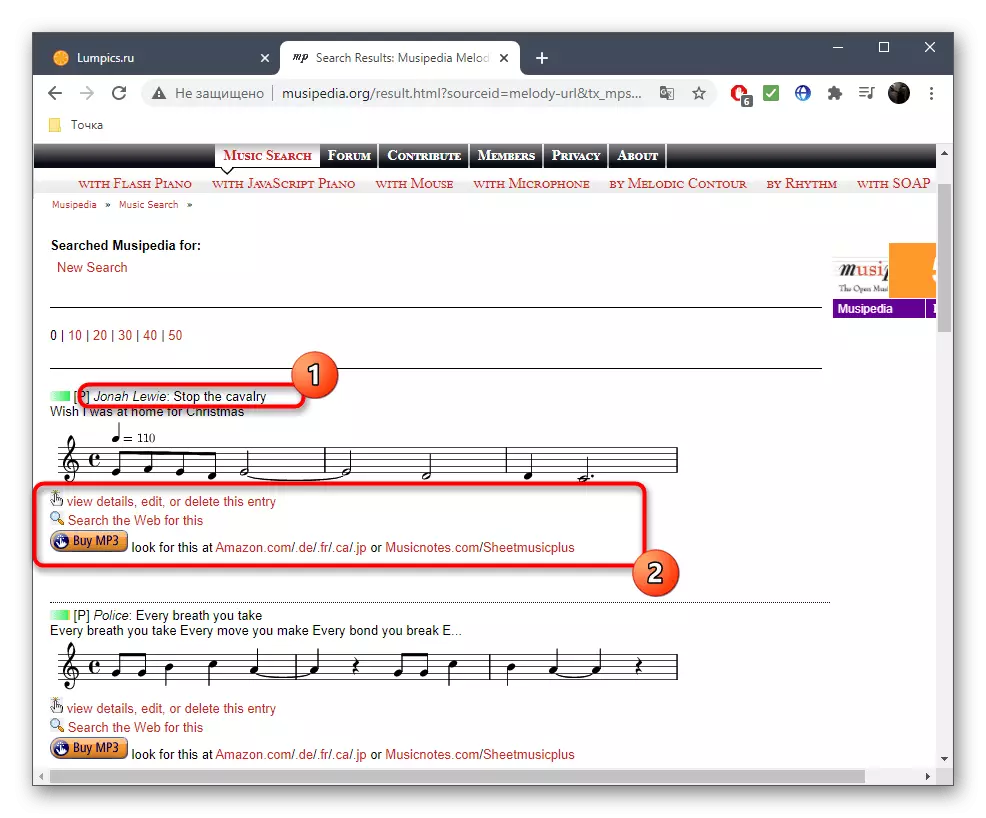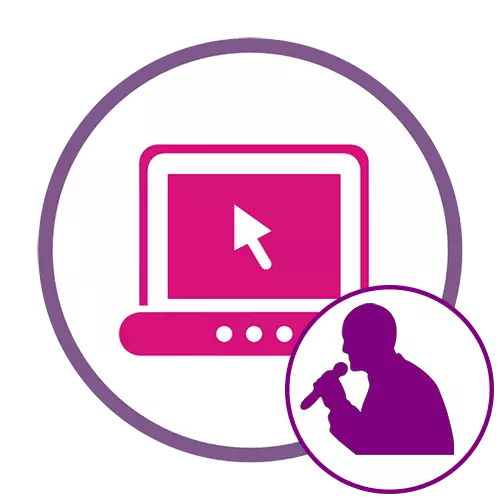
방법 1 : Midomi.
Midomi는 다운로드없이 추가 응용 프로그램을 다운로드하지 않고도 추가 응용 프로그램이나 다음 재생중인 것입니다. 이 경우 첫 번째 옵션이 정확히 흥미 롭습니다. 이를 구현하려면 브라우저 액세스를 마이크에 제공하고 작동하는지 확인해야합니다. 아직이 작업을 수행하지 않았고 특정 설정을 수행하기 어려운 경우 다음 링크를 클릭하여 웹 사이트의 개별 주제 자료에 대한 도움말을 찾으십시오.
자세히보기 :
Windows 10의 마이크 설정
Windows 10에서 마이크 체크
마이크가 연결되어 있지만 Windows 10에서는 작동하지 않습니다.
브라우저에서 마이크를 켭니다
설치가 완료되면 튜닝을 시작할 준비가되면이 온라인 서비스의 기능을 사용하십시오.
온라인 서비스 미도미로 이동하십시오
- 위의 링크를 클릭하여 필요한 페이지에서 자신을 찾으십시오. 노래의 캡처를 시작하기 위해 클릭하여 클릭 해야하는 오렌지 버튼이 하나 있습니다.
- 알림이 나타나 자마자 트랙을 만지고 결과가 화면에 나타날 때까지 그 일이 몇 초 만에 발생해야합니다.
- 트랙이 인식되므로 이름과 출연자와 익숙해 질 수 있습니다.
- Listening 버튼을 클릭하여 마침내 고려중인 온라인 서비스가 올바른지 확인하십시오.
- 오디션이 관리되지 않았다는 알림이 표시되면 다시 시도하거나 마이크를 확인하십시오.
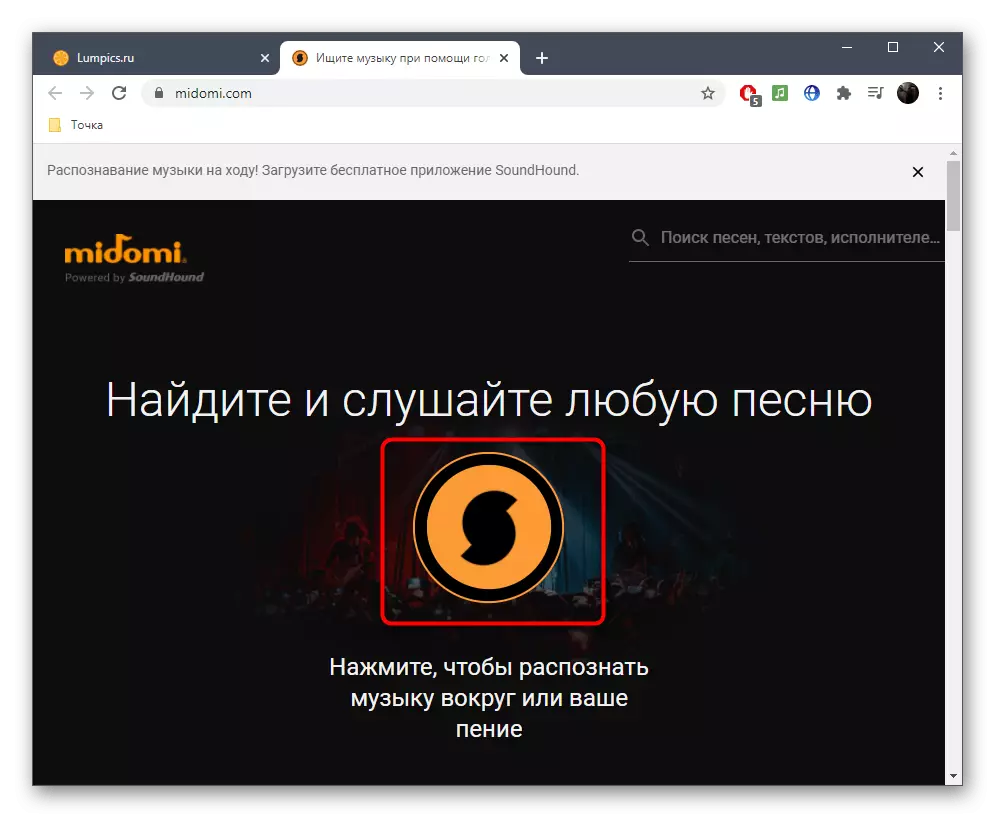
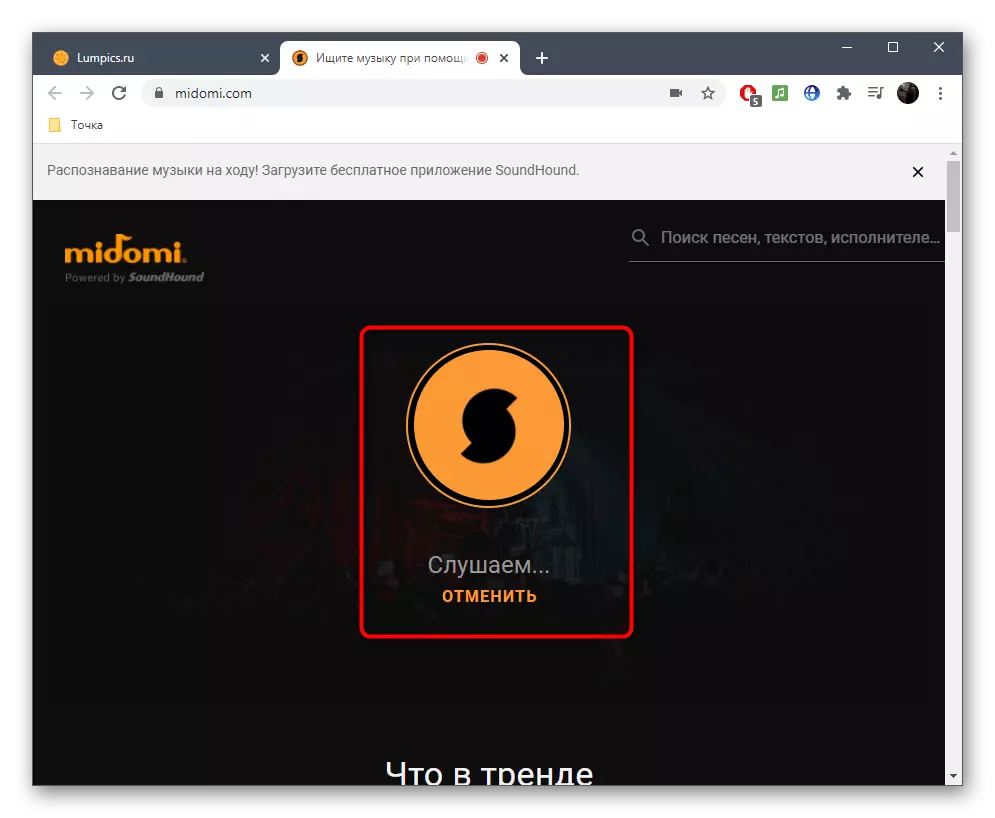
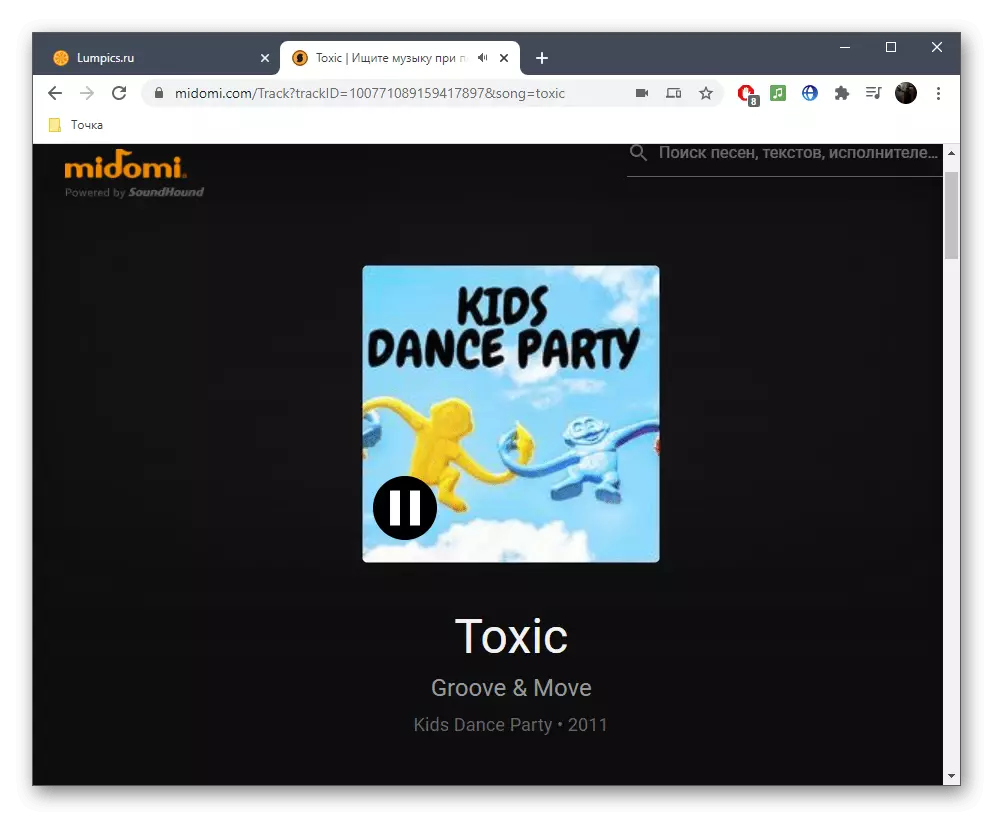
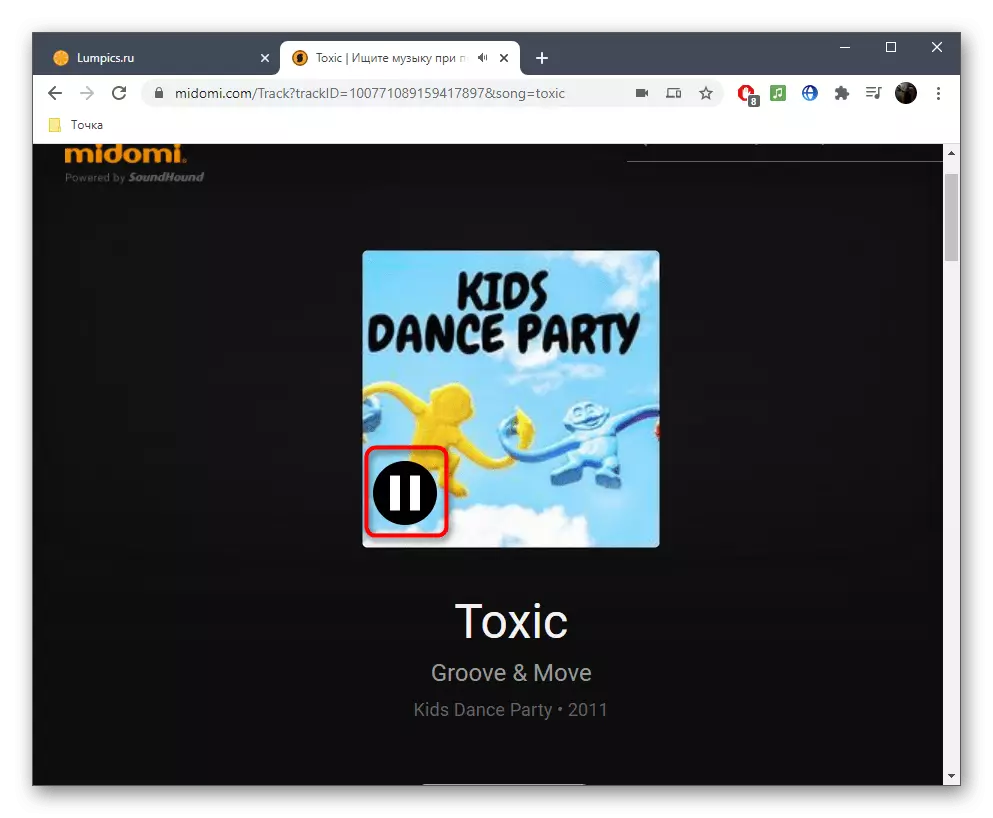
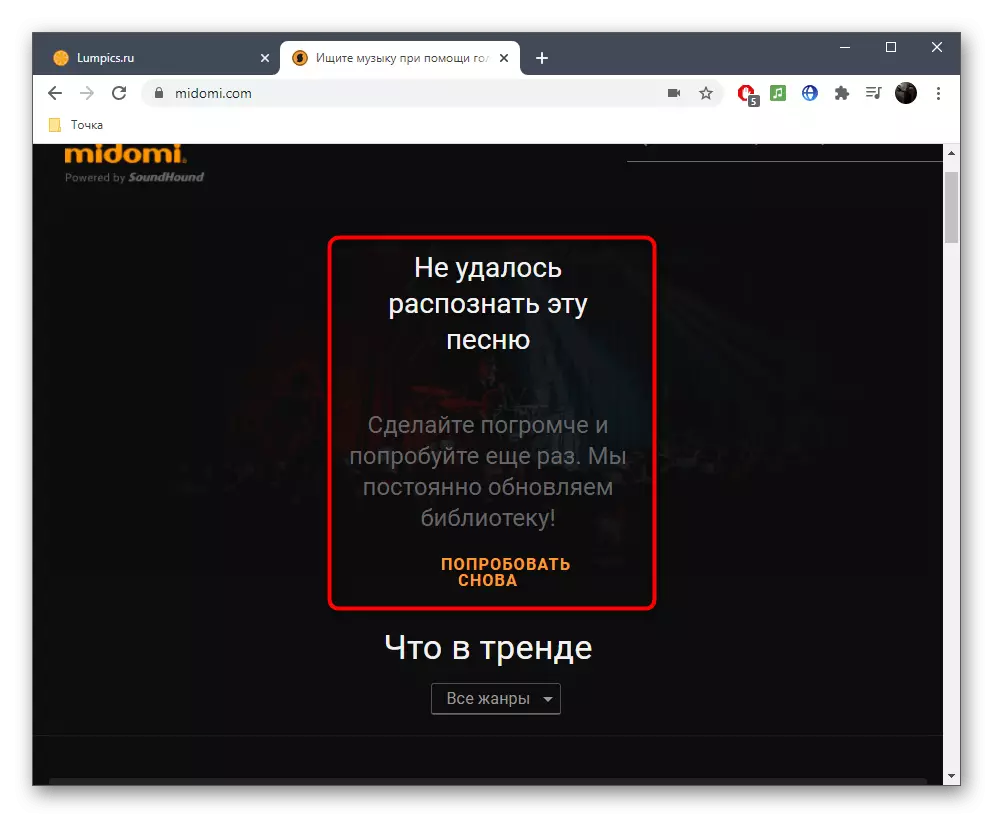
갑자기 트랙이 결과로 나타나지 않으면 먼저 프로세스를 시작하거나 다른 구절을 부르려고 노래하십시오. 그런 다음 Midomi 도구는 일반적으로 작업에 대처해야합니다.
방법 2 : 아하 음악
온라인 서비스의 형태로 위에서 고려한 사이트의 유일한 대안은 AHA 음악입니다. 이 웹 리소스로 작업 할 때 사용자로부터 듣기를 실행하고 필요한 통로를 가능한 한 올바르게 수행하여 거의 동일한 조치를 취해야합니다.
온라인 서비스 AHA 음악으로 이동하십시오
- 사이트의 메인 페이지에서 두 번째 "Humming / Singing으로 노래 식별"버튼에 관심이 있습니다. 듣기를 시작하려면 클릭하십시오.
- 통로를 기록하는 과정이 시작되므로 10 초가 걸릴 것입니다. 사이트 알고리즘 검색을 복잡하게하지 않도록 사전에 완료하지 마십시오.
- 항목의 검색이 성공하면 트랙의 이름과 수행자가 화면에 표시됩니다.
- 이 구성에 대해 자세히 알아 보려면 "자세한 내용을 보려면 여기를 클릭하십시오"를 클릭하십시오.
- 새 페이지에서 사용 가능한 클립을 탐색하고 트랙의 릴리스 날짜와 참조 앨범을 결정합니다.
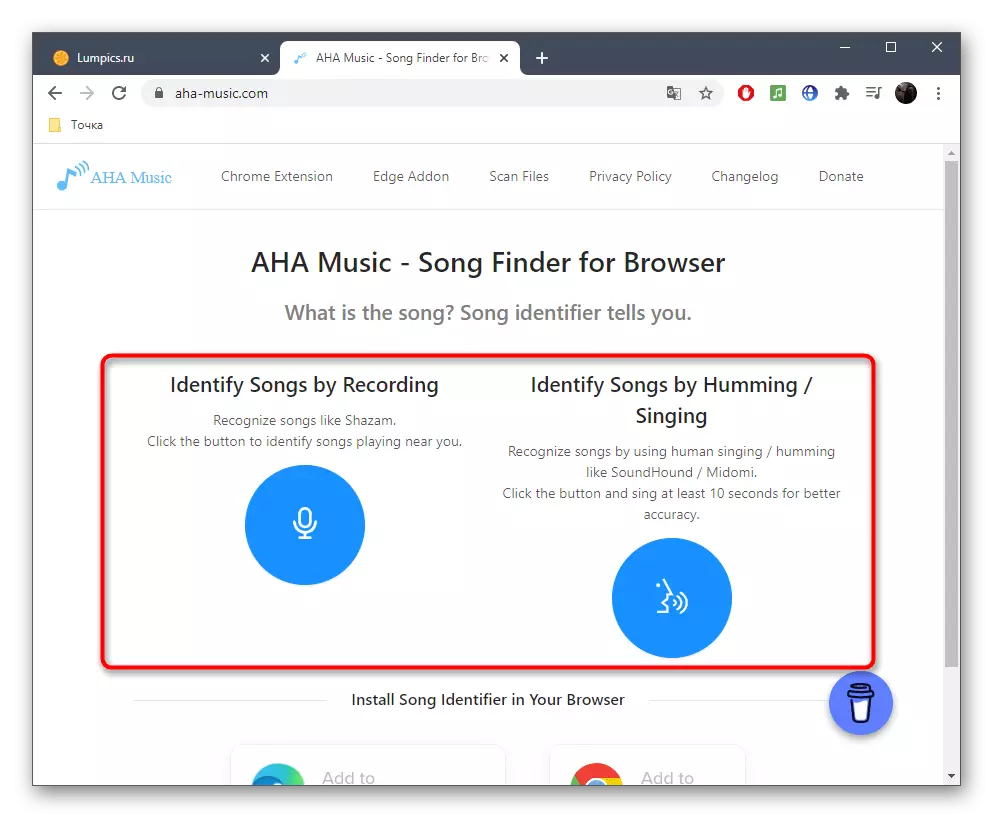
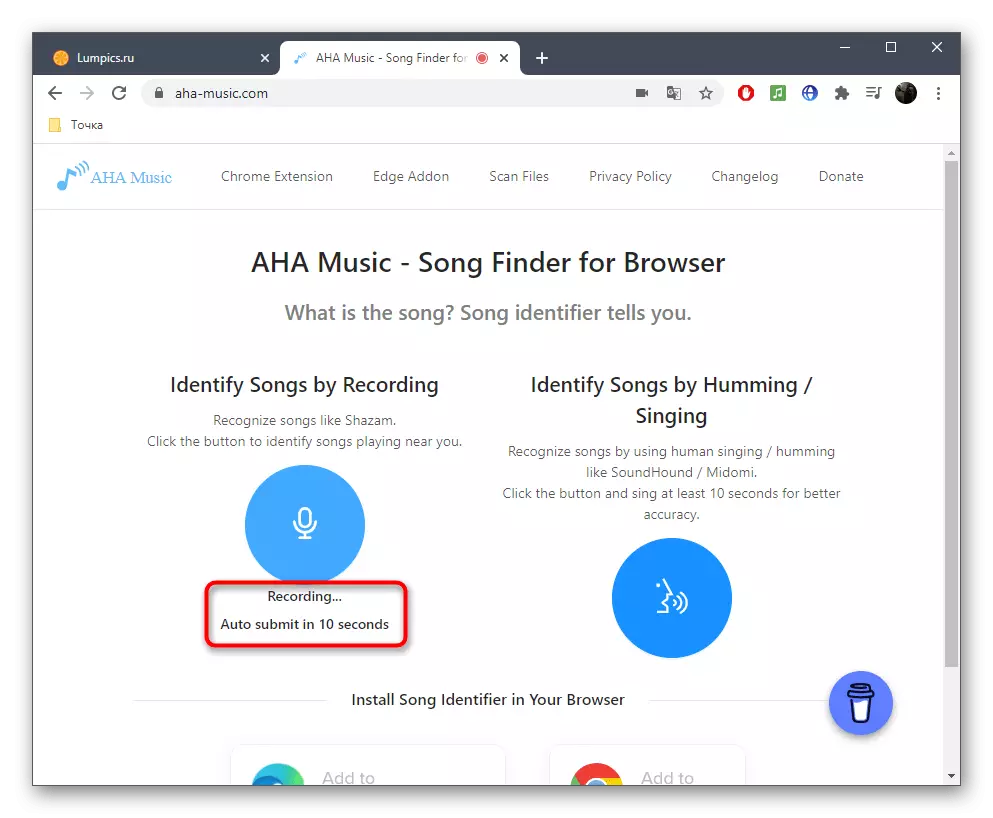
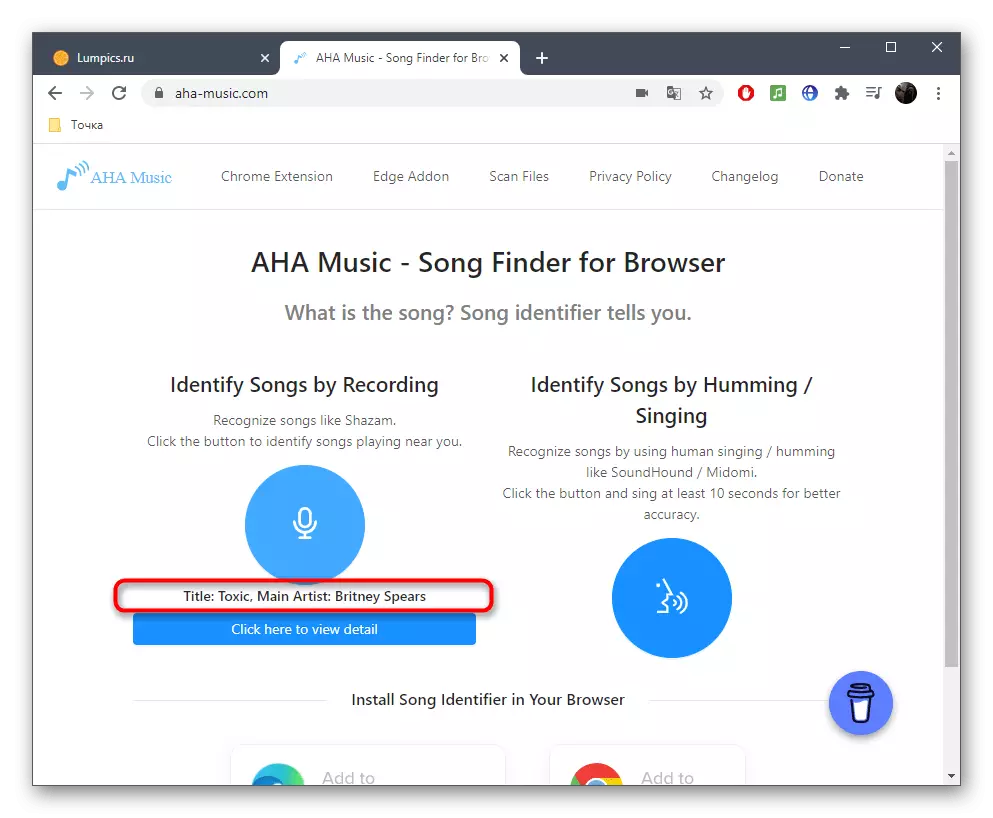
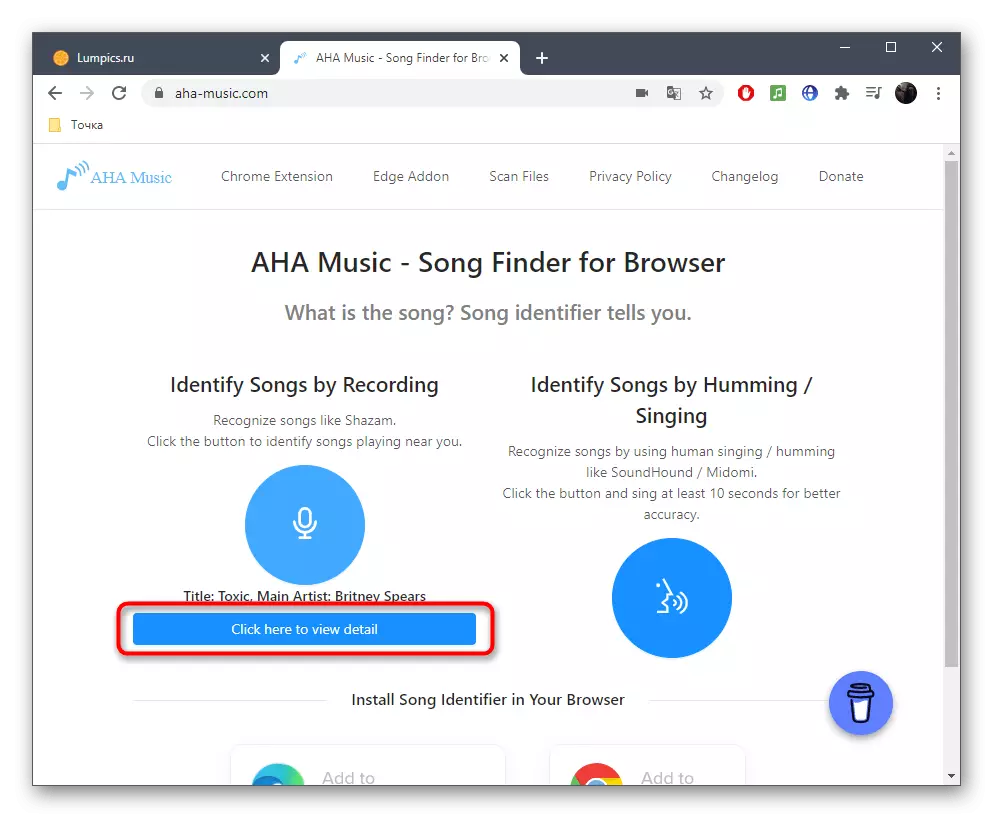
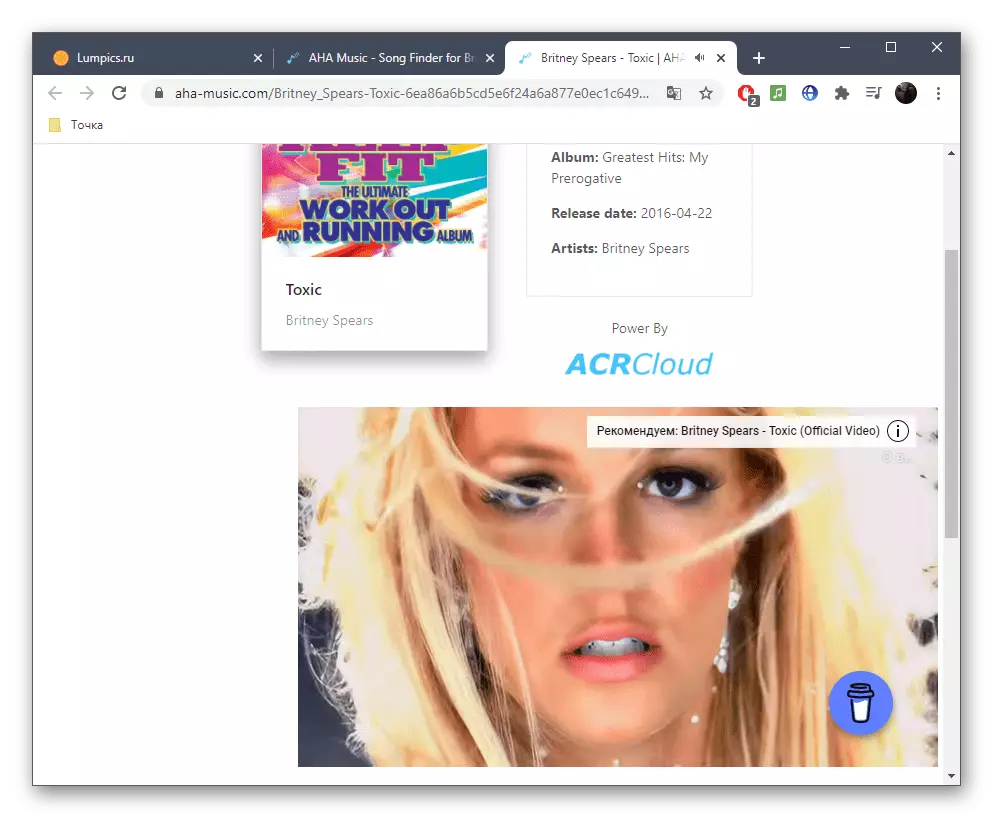
방법 3 : Musipedia.
마지막으로, 우리는 Musipedia라는 흥미로운 온라인 서비스에 대해 알려 드리겠습니다. 그 기능은 항목에 포함되어 있지 않지만 키보드에서 곡을 재생하거나 리듬을 폐지 할 수있는 경우 사용할 수 있습니다. 이 옵션은 마이크에 문제가있는 사용자 또는 단순히 결석하는 사용자에게 적합합니다.
온라인 서비스 Musipedia로 이동하십시오
- 첫 번째 기능은 피아노 게임입니다. 최소한 4 개의 악보를 알아야하고 뮤직 디아 알고리즘이 검색에 대처되도록 올바르게 섞여야합니다.
- 이 섹션으로 전환 한 후 키를 원하는 순서로 키의 LCM을 누르십시오. 동시에, 이제는 메모 순서 만 고려하기 때문에 리듬을 볼 수 없습니다.
- 그들 모두는 아래 표에 기록됩니다.
- 결과를 듣고 당신을 만족시키지 않으면 그것을 지우십시오.
- 발췌가 검색 할 준비가되면 "검색"을 클릭하십시오.
- 일치 목록을 스크롤하고 필요한 트랙의 이름을 결정하거나 완전히 듣거나 항목을 보는 것입니다.
- 필요한 경우 리듬을 편집하여 두 가지 유형의 검색을 결합 하고이 프로세스를 다시 실행하십시오.
- 두 번째 방법은 별도의 도구가 사이트에 할당되는 리듬 트랙을 검색하는 것입니다.
- 이 페이지로 가면 "태핑 시작"을 클릭하십시오.
- 리듬에서 키보드의 모든 키를 클릭하고 발췌 부분을 기록하는대로 곧 "Tapping Stop"를 클릭하십시오.
- "Search Musipedia"명령을 호출하여 검색을 시작하는 데만 남아 있습니다.
- 마찬가지로 전체 목록을 탐색하고 해당 결과를 찾으십시오. 조각이 더 오래 녹음 될수록 즉시 원하는 트랙을 찾을 수 있습니다.